你是否曾经在3Dmax中因为繁琐的操作而感到困扰?
今天,我将为大家带来一份精心整理的3Dmax常用快捷键宝典,让你在建模、材质编辑、动画制作等各个方面都能游刃有余,让你的创作飞起来!!
💡 选择与编辑:
在3Dmax中,选择物体、图层以及编辑它们是非常重要的基础操作。通过以下快捷键,你将能够轻松进行选择与编辑:
-
选择物体:Q
-
选择上一对象:上箭头键
-
选择下一对象:下箭头键
-
选择上一图层:P
-
选择下一图层:N
-
选择所有对象:Ctrl+A
-
显示/隐藏选择物体轮廓:[ 和 ]
🏢 移动、缩放与旋转:
在建模过程中,我们经常需要对物体进行移动、缩放和旋转操作。通过掌握以下快捷键,你将能够更加高效地完成这些任务:
-
移动物体:W
-
缩放物体:E
-
旋转物体:R
-
缩放至所选物体:Z
-
缩放值增加一倍:Shift+Z或F10
-
缩放值减少一倍:Z或F10
🖼 视图操作:
在3Dmax中,切换视图、打开或关闭视图以及进行其他视图操作是建模过程中的常见任务。以下是一些常用的视图操作快捷键,帮助你更好地掌握视图控制:
-
视图切换:V
-
打开或关闭视图:Ctrl+V
-
切换到摄像机视图:C
-
显示或隐藏相机:Shift+C
-
锁定用户界面:Alt+0
-
匹配到相机视图:Ctrl+C
-
当前视图暂时失效:D
🎨 材质与背景:
材质编辑器和背景设置是3Dmax中不可或缺的功能。通过以下快捷键,你将能够更加便捷地进行材质编辑和背景调整:
-
材质编辑器:M
-
将视图的背景设置为白色:Shift+B或F2
-
适应视图格点【Shift】+【Ctrl】+【A】
🎛️ 其他操作:
除了上述常用的快捷键外,还有一些其他操作快捷键可以帮助你更好地掌握3Dmax的各种功能。这些快捷键将为你的创作过程带来更多便利:
-
打开/关闭脚本编辑器:F11
-
新建场景:Ctrl+N
-
取回场景:Alt+Ctrl+F
-
冻结所选物体:6
-
显示/隐藏网格:G
-
调整视图背景色:B
-
按名称选择所有关键帧:Shift+F
-
暂存(Hold)场景【Alt】+【Ctrl】+【H】
-
取回(Fetch)场景【Alt】+【Ctrl】+【F】
-
锁定用户界面(开关)【Alt】+【0】
给大家推荐一个好用的插件工具,便就是渲染100云渲染自带的工具箱!
1 通道渲染 进入优化工具箱面板 — 渲染 — 通道渲染 使用该功能。 AO通道和色彩通道渲染是小伙伴们经常使用到的,常规的方式是下载插件或者手动设置渲染。 现在有了渲染100优化工具箱,使用该功能,您可在本地一键渲染AO和色彩通道,目前支持VRay和Corona渲染器(不支持部分汉化版VRay),本地设置好渲染输出路径即可一键渲染。
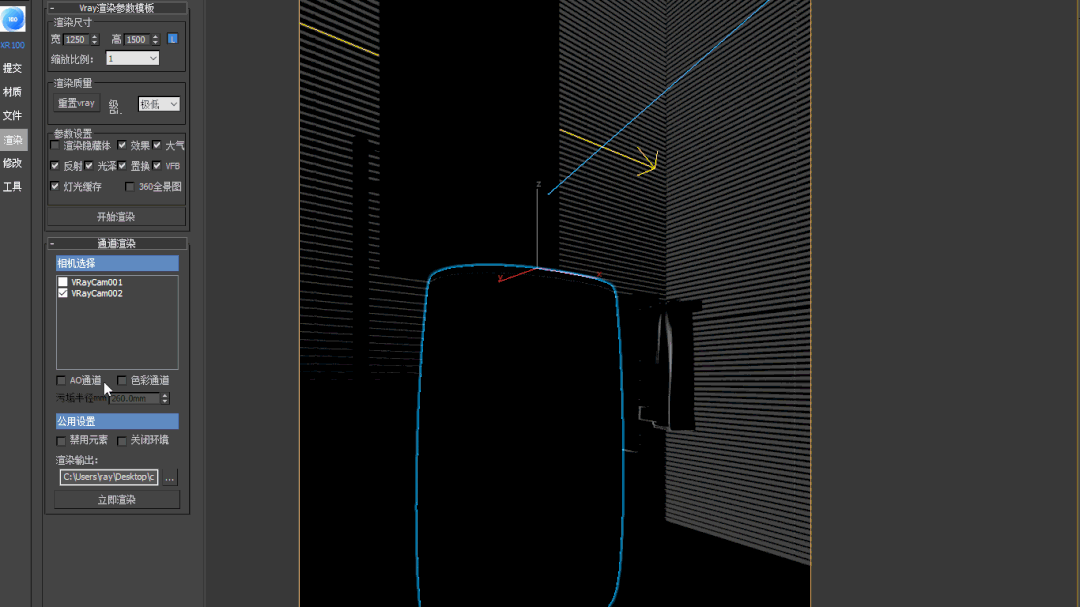
2 材质转换 进入优化工具箱面板 — 材质 — 材质转换 使用该功能。 该功能支持大部分VRay和Corona材质互转,以及标准材质之间的互转;目前暂不兼容汉化版本的渲染器。(注:材质转换需要安装vray和corona渲染器才行)
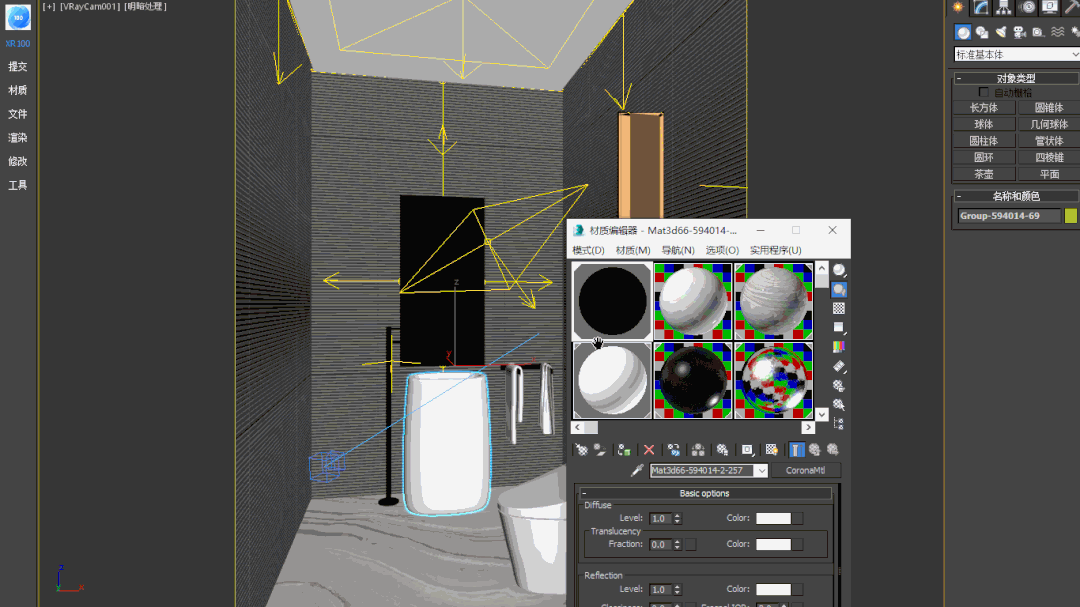
3 一键ACEScg 进入优化工具箱面板 — 材质 — VRay ACEScg 使用该功能。 该功能为您本地设置好ACEScg工作流所有参数,使用前您本地需要正确安装好ACEScg主要文件。 【功能具体设置】:①F10 -> vray -> 打开vfb窗口->色彩纠正->OCIO,指定本地OCIO文件②同时也兼容OCIO系统环境变量注:ACEScg支持Vray5.0及以上版本(5.0-5.1版本需要手动设置OCIO相关参数)
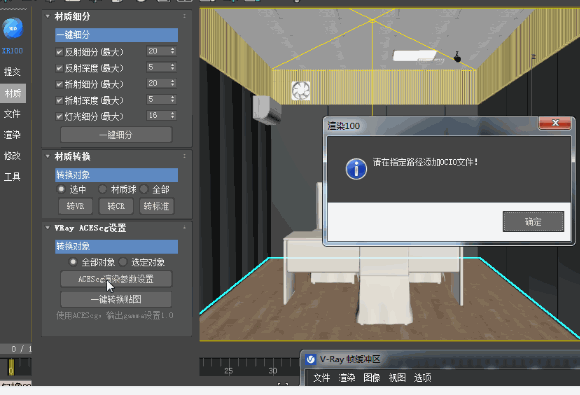
4 场景归档进入优化工具箱面板 — 文件 — 文件归档 使用该功能。 该功能一键收集场景中所使用到的贴图、代理等文件到指定的目录,并可选择打包后形成压缩文件,十分方便快捷。

5 Lut管理 进入优化工具箱面板 — 工具 — 资产管理—Lut管理 即可使用该功能。 我们精心为各位设计师准备了5000余套lut预设文件,只需在工具箱内选中需要的lut文件,右键->应用,即可在VRay和Corona渲染器帧缓冲窗口内查看效果。
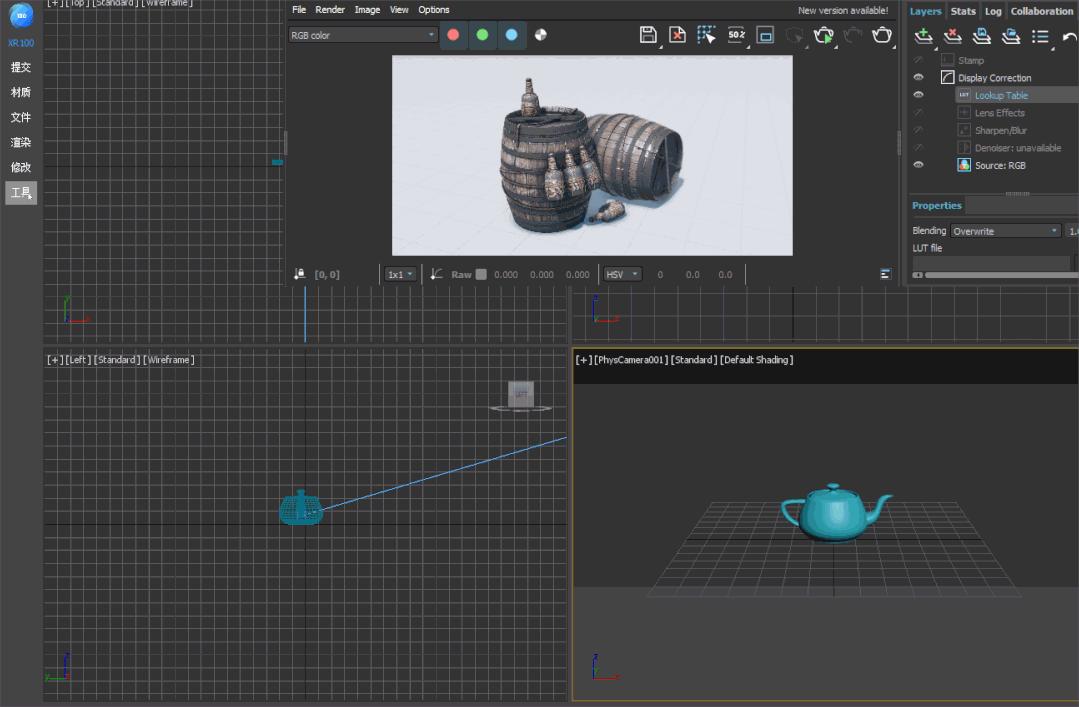
6 vray参数模板进入优化工具箱面板 — 渲染 — 一键VRay参数调整选中对应的参数模板。 我们提供了五套VRay渲染参数模板:(极低、低、中、高、极高);可一键设置到渲染器内进行渲染。
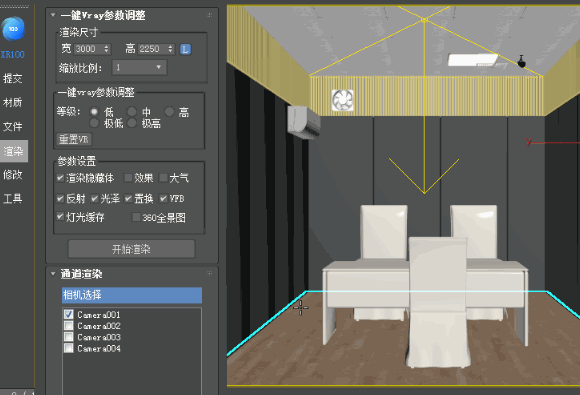
7 一键塌陷进入优化工具箱面板 — 修改 — 塌陷选中 ,即可快速塌陷,即直接对所选的模型进行塌陷! 塌陷功能会自动过滤掉VR代理以及线条图形。优点:塌陷模型,会将所选模型合并为单一的mesh风格模型。塌陷后的模型会让文件变大,但是能够大大加快场景操作的流畅度以及渲染速度。

8 一键细分进入优化工具箱面板 — 材质 — 材质细分选中不同的场景材质和灯光(包含反射细分,反射深度,折射细分,折射深度,灯光细分) ,即可一键细分,也可以单独修改场景材质或者灯光。
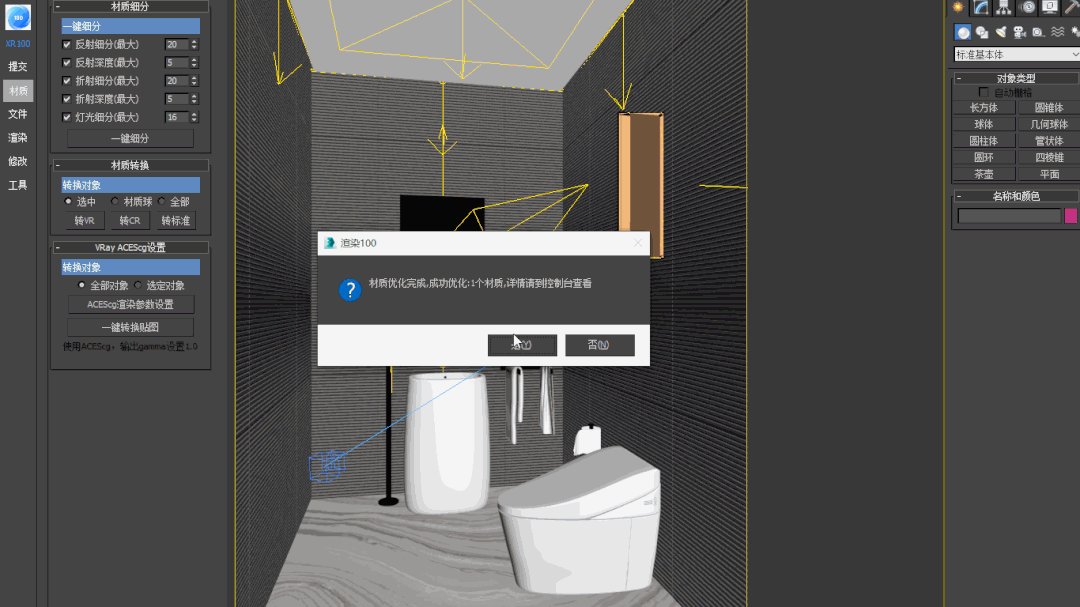
9 场景清理进入优化工具箱面板 — 工具 — 场景清理选中 ,即可对场景中的各种垃圾进行一键清理。(场景包括:空物体,空图层,动画轨迹,碰撞缓存,位图缓存,丢失贴图,丢失插件等)

10 模型复制 进入优化工具箱面板 — 工具 — 模型复制选中 ,可一键复制模型,粘贴到场景中去。 最重要的是使用该功能可以保存模型贴图,提高工作效率的同时不怕丢贴图的问题。
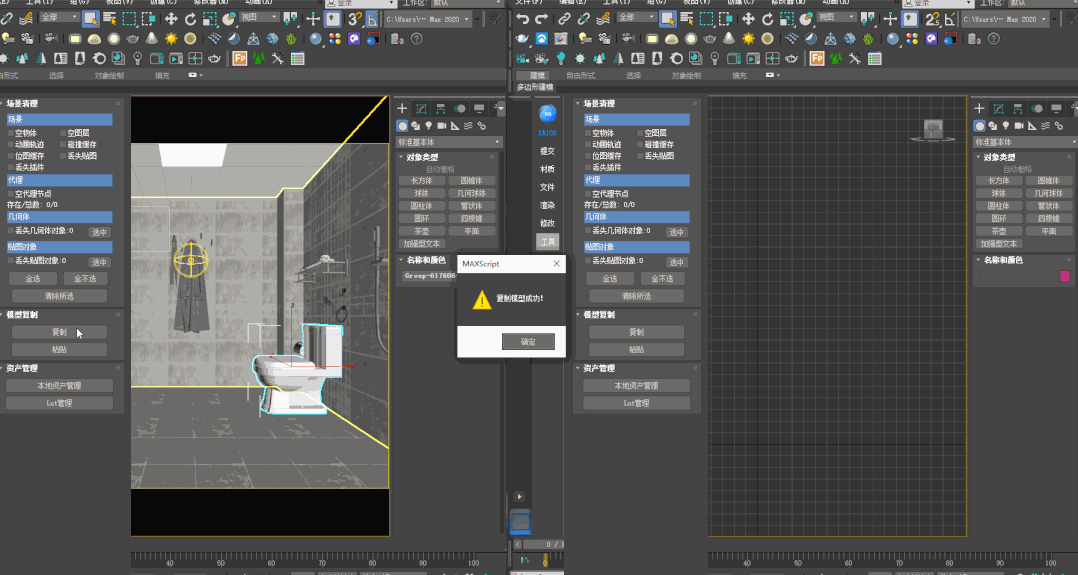
注册下载渲染100即可使用,渲染100网渲云渲染也是支持LUT加载,ACescg加载。全系使用云服务器,稳定不排队。注册填写5858邀请码即可获得渲染券进行测试。
目前渲染100最高支持3DMAX2024,V-Ray6.2,Corona11,ACEScg工作流、Corona渲染器LUT文件全部支持渲染,点击注册填写【5858】免费测试哦~
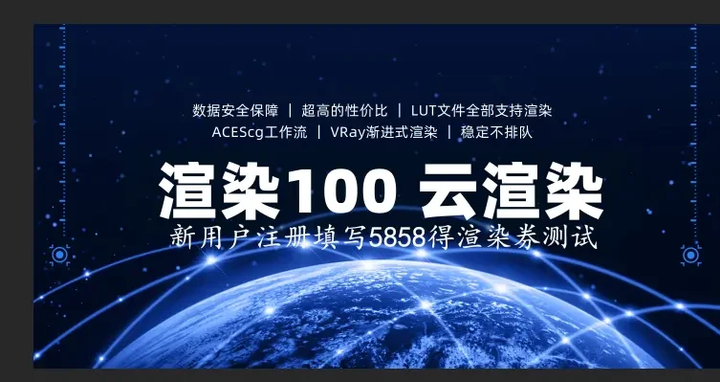
希望这份3Dmax常用快捷键整理能够对大家有所帮助!通过熟练掌握这些快捷键,相信你将能够更加高效地使用3Dmax进行建模和创作。













如何做好算法备案)





